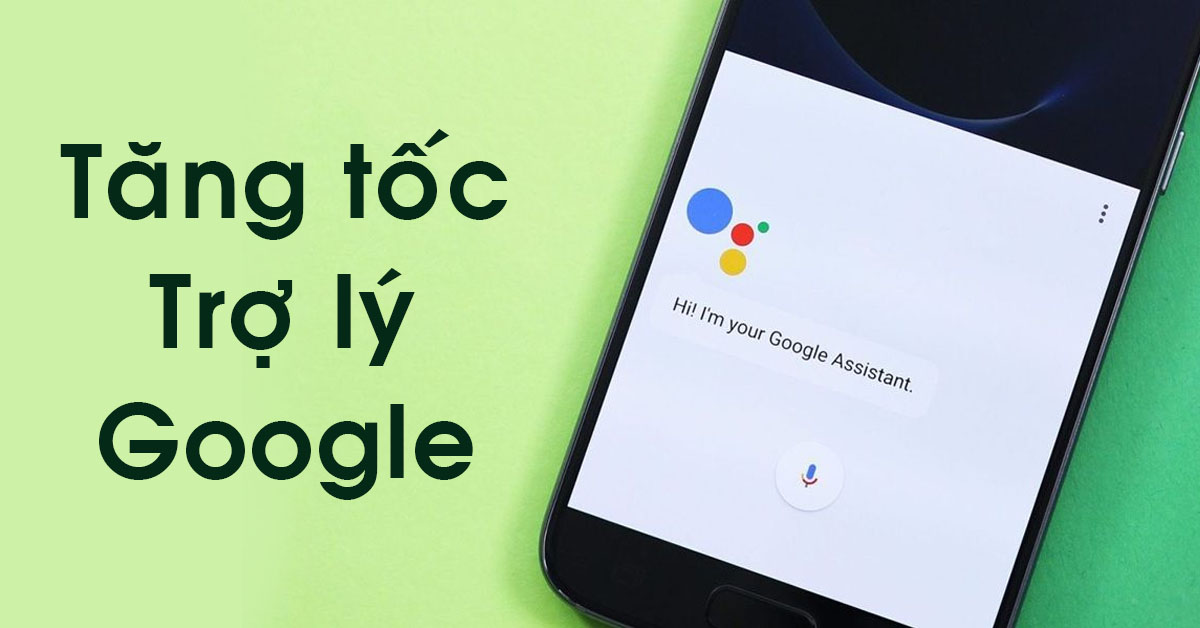
Nội dung bài viết
Nếu bạn sở hữu các thiết bị Android như Samsung, Xiaomi, OPPO thì bạn sẽ thấy Trợ lý Google hoạt động khá chậm. Đôi khi bạn sẽ mất một chút thời gian để tính năng này phản hồi các lệnh của bạn. Thậm chí, có thể diễn ra tệ hơn nếu sử dụng các thiết bị Android lâu dài.
Cách tăng tốc Trợ lý Google phản hồi nhanh hơn và hiệu quả
Một phần là vì bạn đã liên kết với nhiều tài khoản Google thì Trợ lý Google của bạn sẽ hoạt động chậm hơn.
Nếu bạn là một người dùng Android trung thành và thường xuyên chuyển đổi thiết bị, tốc độ trợ lý của bạn có thể bị tiêu hao nghiêm trọng bởi các thiết bị bạn đang sử dụng đã quá cũ.
1. Bản cập nhật mới Trợ lý Google nhanh hơn
Tin tốt là Google đang âm thầm đưa ra một bản cập nhật để giải quyết vấn đề này. Thông tin này được phát hiện bởi @MishaalRahman trên Twitter, bạn có thể thấy một số các tùy chọn mới trên thiết bị Android của mình. Từ đó, bạn có thể xóa các thiết bị không sử dụng khỏi tài khoản Google của mình.
Chuyển tới phần cài đặt trợ lý Google và bạn sẽ thấy tùy chọn mới là Xóa thiết bị không sử dụng. Trong đó, sẽ xuất hiện các danh sách về tất cả thiết bị được liên kết với tài khoản của bạn đã không còn sử dụng trong hơn ba tháng.
Với một lần nhấp, bạn có thể hủy liên kết chúng với việc Google sẽ thông báo và giúp bạn qua “Nhận được Trợ lý nhanh hơn”.
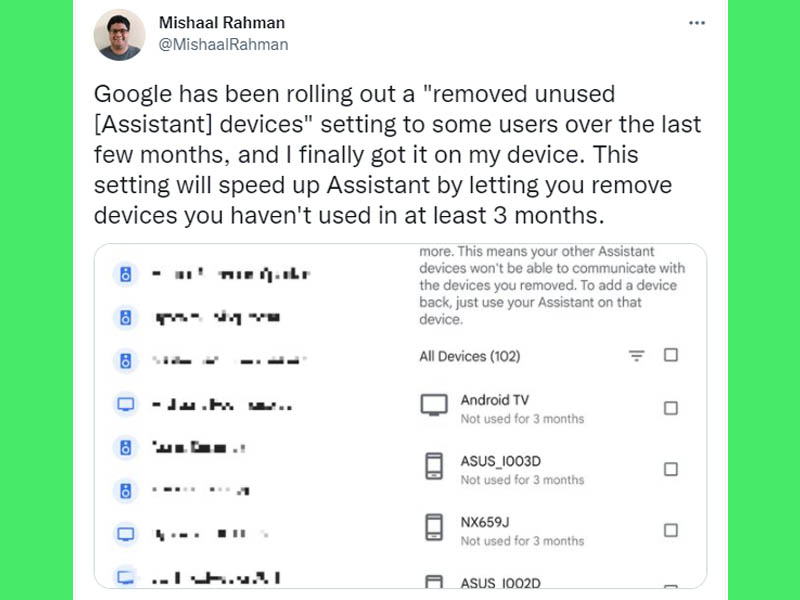
Thông tin hướng dẫn về tính năng mới của Trợ lý Google
2. Có nên xóa các thiết bị không cần thiết trên Google Assistant
Qua tính năng mới trên, bạn sẽ cần suy nghĩ cẩn thận trước khi xóa bất kỳ thiết bị nào ra khỏi Trợ lý Google. Vì Google cảnh báo rằng tính năng này không chỉ hủy liên kết tài khoản của bạn mà còn khôi phục các cài đặt gốc cho các thiết bị đề cập.
Điều đó sẽ hơi lạ về việc xóa Trợ lý sẽ cài đặt lại toàn bộ thiết bị. Tuy nhiên, ý nghĩa thực sự mà không gây nhầm lẫn này đó là cài đặt Trợ lý Google theo dạng mặc định trên thiết bị đó.
Vì thế, nếu bạn sử dụng lại các thiết bị đã bị xóa trên thì sẽ không thể khôi phục cài đặt gốc hoàn toàn. Vì Google đã thông báo rõ ràng, nếu bạn xóa một thiết bị và sau đó muốn thêm lại thiết bị đó vào tài khoản Google của mình. Bạn chỉ có thể khởi động thiết bị và phải thiết lập lại Trợ lý Google ngay từ đầu.
Tuy nhiên, không có thông tin cụ thể nào về mức độ tăng tốc đáng kể mà tính năng này đã đạt được khi xóa thiết bị. Tính năng này sẽ không có hại cho thiết bị cũ đã được liên kết và quá trình loại bỏ chỉ mất một vài giây để xử lý.
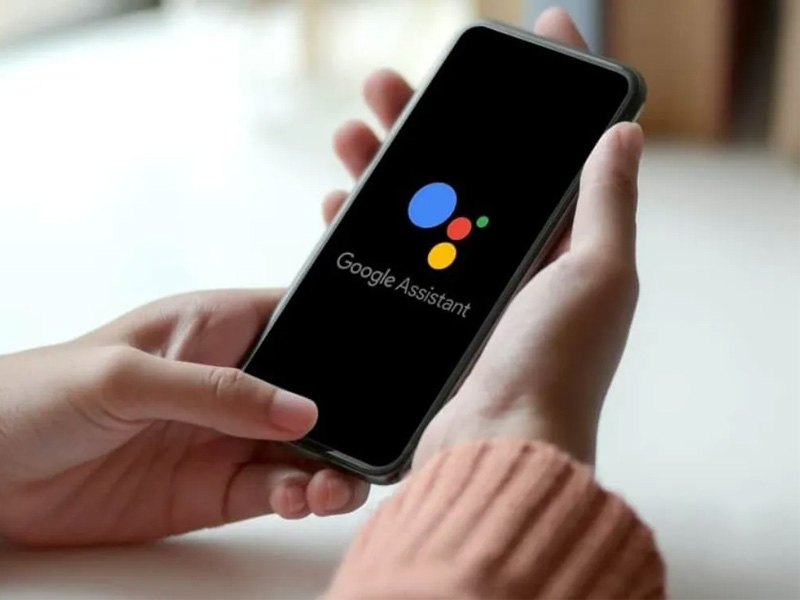
Nếu bạn xóa thiết bị liên kết, bạn sẽ phải cài đặt ngay từ đầu nếu sử dụng lại thiết bị
3. Cách xóa các thiết bị không sử dụng để Trợ lý Google nhanh hơn
Để xóa các thiết bị không cần thiết ra khỏi Trợ lý Google của bạn, hãy làm theo các bước dưới sau đây:
- Mở ứng dụng Google trên thiết bị của bạn. Bạn sẽ dễ dàng tìm thấy nó trong các ngăn ứng dụng trên màn hình bằng cách tìm kiếm trên Google.
- Nhấn vào ảnh hồ sơ của bạn ở góc trên cùng bên phải, sau đó hãy nhấp vào Setting (Cài đặt).
- Từ menu Cài đặt, chọn Trợ lý Google (Google Assistant).
- Kéo xuống và tìm một danh mục con để chọn Thiết bị (Devices).
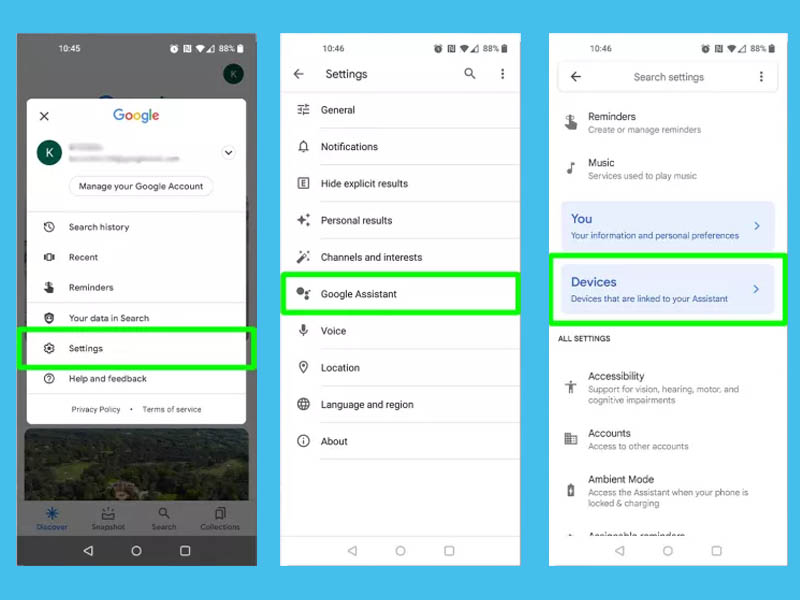
Các bước để vào Trợ lý Google mới
- Từ đây bạn có thể chọn Xóa thiết bị không sử dụng (Remove unused devices).
- Qua đó, bạn sẽ thấy các danh sách thiết bị không được sử dụng trong ba tháng qua. Hãy loại bỏ bất kỳ thiết bị nào không mong muốn bằng cách nhấp vào chúng. Bạn sẽ nhận được yêu cầu xác thực của mình trước khi tiếp tục loại bỏ.
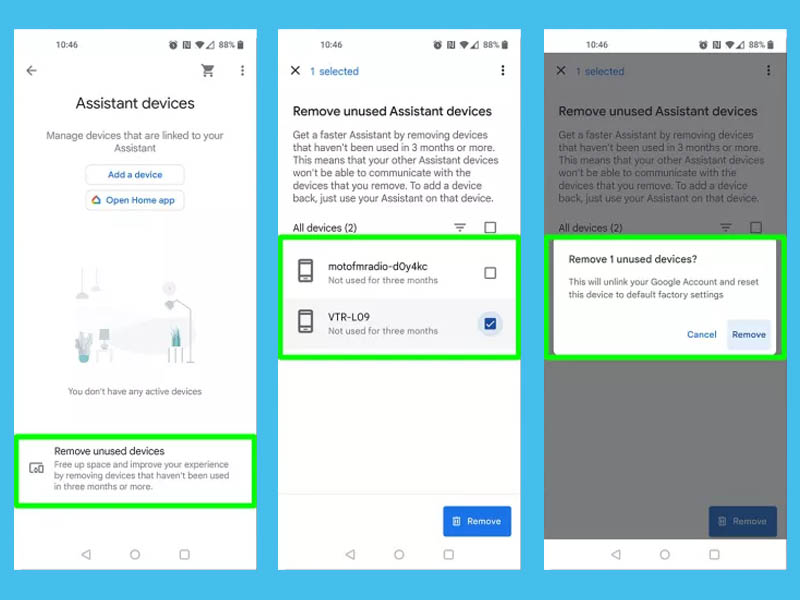
Cách để xóa liên kết thiết bị cũ khỏi tài khoản Google
Bạn cảm thấy thế nào qua 5 bước đơn giản này sẽ giúp tăng tốc Trợ lý Google cho thiết bị Android của bạn? Hãy để lại phần bình luận bên dưới cho chúng mình biết nhé. Cảm ơn các bạn đã đọc qua bài viết này.
Xem thêm:
- 2 cách sử dụng tính năng ẩn Apple Watch để tìm kiếm bài hát yêu thích qua Shazam
- 4 cách để bảo mật thông tin tìm kiếm của bạn ở chế độ riêng tư
- 3 mẹo giúp bạn tăng tốc máy tính mượt mà hơn dành cho laptop, PC và Mac
Viện Di Động








Bình luận & hỏi đáp